文章详情页
PS制作绚丽霓虹灯效果的打散文字
浏览:141日期:2024-10-08 16:38:38
文字的主体部分是用滤镜来完成,得到一些块状的文字;然后做一些透视处理,让文字有立体感;再给文字边缘装饰一些小点;最后就是渲染文字整体及局部的颜色和光影,得到非常绚丽的效果。 最终效果  1、新建一个1800 * 1350像素的文件,分辨率为300像素。确定好双击背景图层填充图层样式,设置渐变叠加,参数及效果如下图。
1、新建一个1800 * 1350像素的文件,分辨率为300像素。确定好双击背景图层填充图层样式,设置渐变叠加,参数及效果如下图。 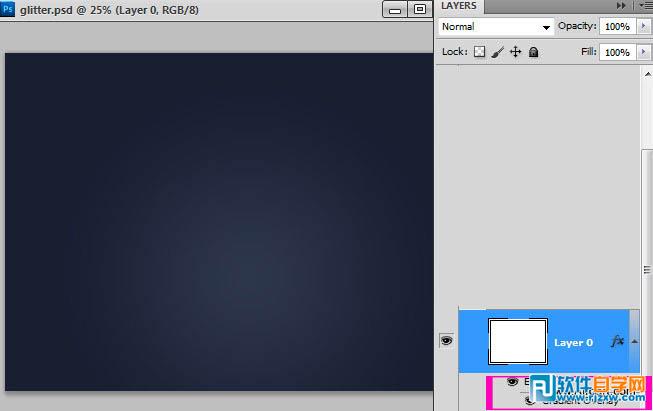
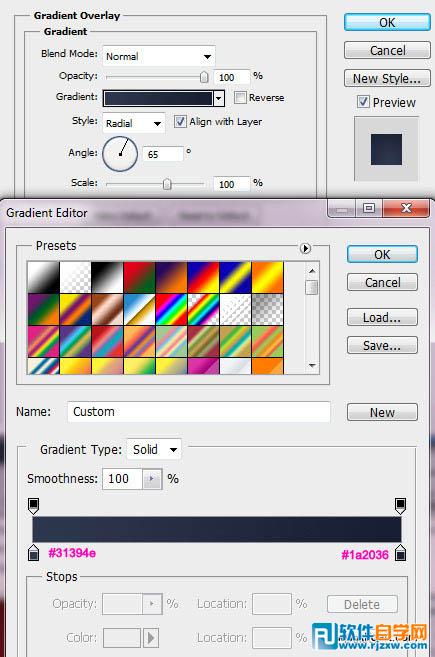 2、输入自己喜欢的文字,文字用黑色。字体最好粗一点,这样效果更明显。
2、输入自己喜欢的文字,文字用黑色。字体最好粗一点,这样效果更明显。 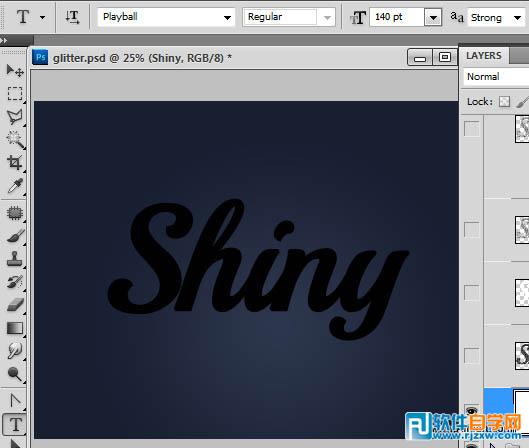 3、把文字栅格化图层,然后复制一层,把前背景色设置为白黑,如下图。
3、把文字栅格化图层,然后复制一层,把前背景色设置为白黑,如下图。  4、对文字副本执行:滤镜 > 纹理> 彩色玻璃,参数及效果如下图。
4、对文字副本执行:滤镜 > 纹理> 彩色玻璃,参数及效果如下图。 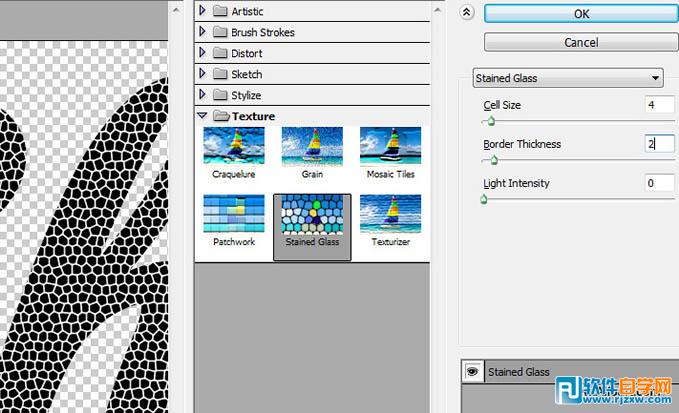
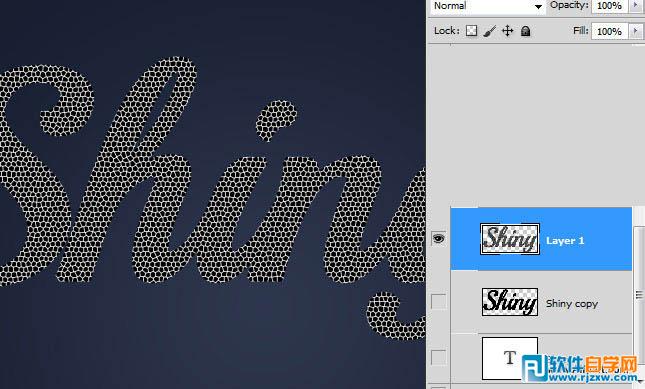
 1、新建一个1800 * 1350像素的文件,分辨率为300像素。确定好双击背景图层填充图层样式,设置渐变叠加,参数及效果如下图。
1、新建一个1800 * 1350像素的文件,分辨率为300像素。确定好双击背景图层填充图层样式,设置渐变叠加,参数及效果如下图。 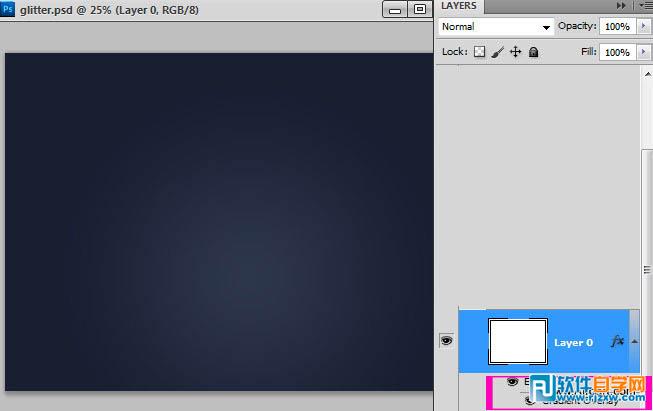
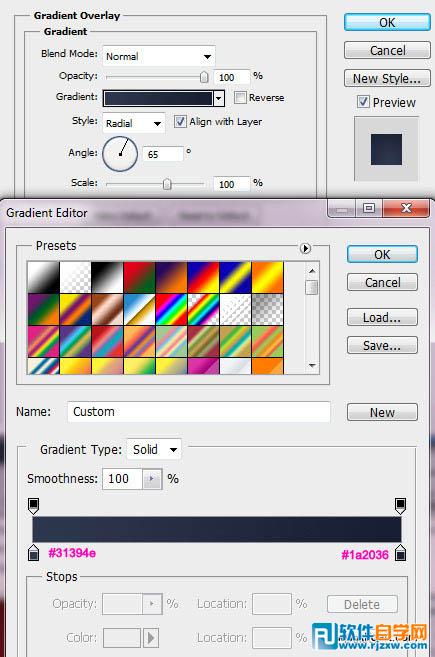 2、输入自己喜欢的文字,文字用黑色。字体最好粗一点,这样效果更明显。
2、输入自己喜欢的文字,文字用黑色。字体最好粗一点,这样效果更明显。 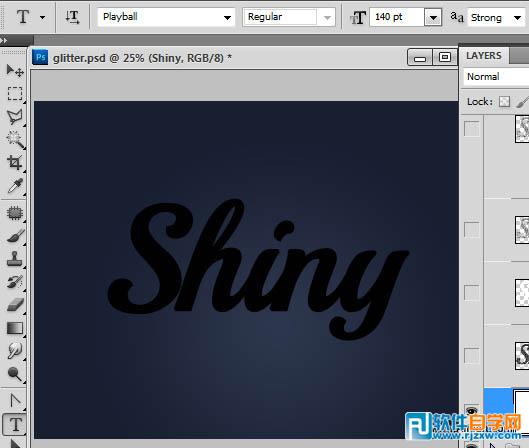 3、把文字栅格化图层,然后复制一层,把前背景色设置为白黑,如下图。
3、把文字栅格化图层,然后复制一层,把前背景色设置为白黑,如下图。  4、对文字副本执行:滤镜 > 纹理> 彩色玻璃,参数及效果如下图。
4、对文字副本执行:滤镜 > 纹理> 彩色玻璃,参数及效果如下图。 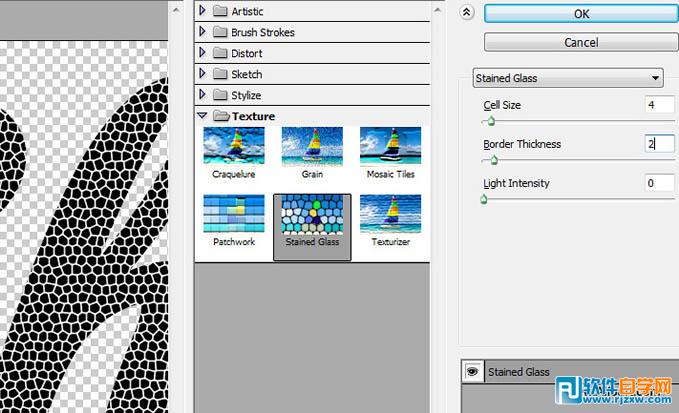
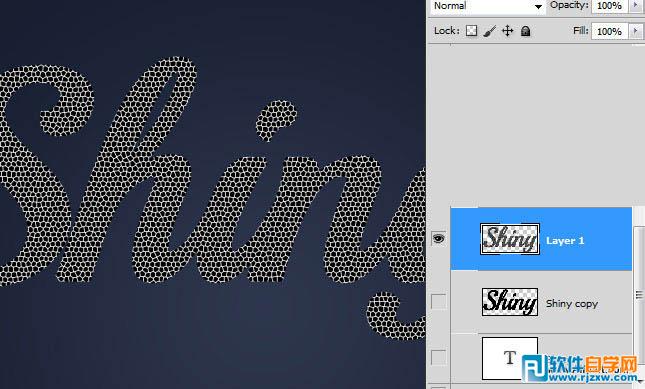
以上就是PS制作绚丽霓虹灯效果的打散文字,希望大家喜欢,请继续关注好吧啦网。
上一条:PS绘制热带风情图片下一条:PS制作银色金属质感艺术字
相关文章:
排行榜
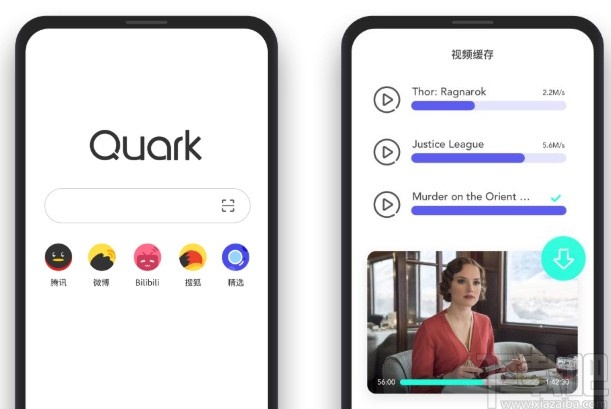
 网公网安备
网公网安备